Savjeti za snimanje zaslona na Windows Phone 8.1
Proces snimanja zaslona u sustavu Windows Phone 8.1 drugačiji je nego u verziji 8.0. Evo kako to učiniti, a zatim upotrijebiti druge aplikacije kako biste najbolje iskoristili svoje snimke.
Snimanje zaslona na Windows Phone 8 učinio jedržite gumb za uključivanje i zatim dodirnite ikonu Windows na dnu. No, tvrtka je promijenila kombinaciju u sustavu Windows Phone 8.1. Evo pogleda.
Snimke zaslona za Windows Phone 8.1
Kao što se vidi na donjoj slici, počevši od Windows Phone 8.1, snimanje zaslona vrši se pritiskom na gumb za uključivanje + povećanje glasnoće u isto vrijeme. Možda će vam trebati nekoliko puta da se naviknete - ponekad ćete isključiti zaslon. Primijetio sam i da može trajati duže kako biste se navikli, ovisno o vrsti kućišta koje koristite. Jednom kada se na to naviknete, to je zapravo jednostavno i mnogo brže sada na novom Windows Phone-u.

Čini se da Microsoft ne misli da će vam trebatibrz pristup zaslonu, tako da u glavnom izborniku morate otvoriti Fotografije, a zatim pronaći album Screenshots. Ovo me nervira jer je lakše pristupiti snimci zaslona na Androidu.
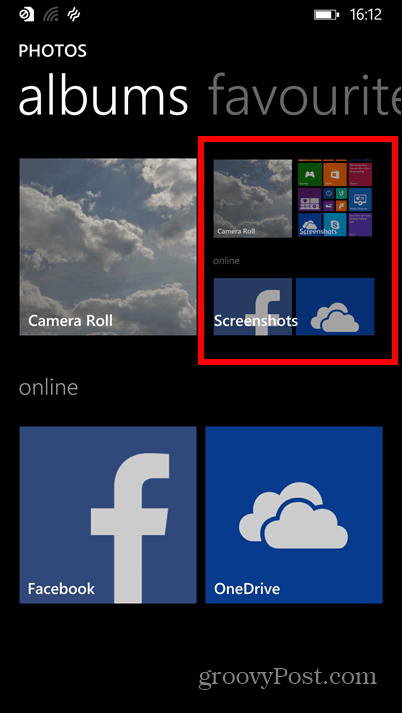
Telefon možete povezati i s računalompreko USB kabela i koristite File Explorer u sustavu Windows te ih pronađite u mapi Slike ili na vašem telefonu ili SD kartici, ovisno o mjestu na kojem ih postavljate. Više o tome potražite u našem članku o premještanju stavki između telefona i SD kartice pomoću Storage Sense.
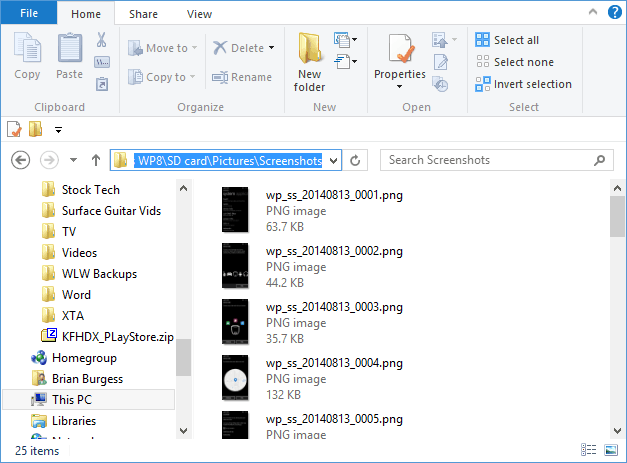
Dodajte bilješku u svoj zaslon
Ako spremate te snimke zaslona za projekt, OneNote je besplatan način da ih organizirate i omogućuje vam pristup snimkama sa svojih uređaja - uključujući Android, Mac i iOS.
Da biste to učinili, otvorite snimku zaslona, a zatim je dodirnite, a zatim na dnu dodirnite gumb za dijeljenje.
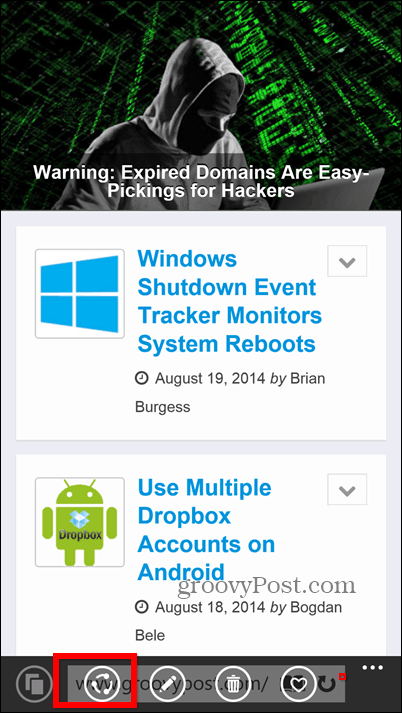
To će vam dati popis opcija dijeljenja u kojima želite odabrati OneNote. Imajte na umu da postoji puno drugih usluga kojima možete podijeliti i svoje snimke zaslona.
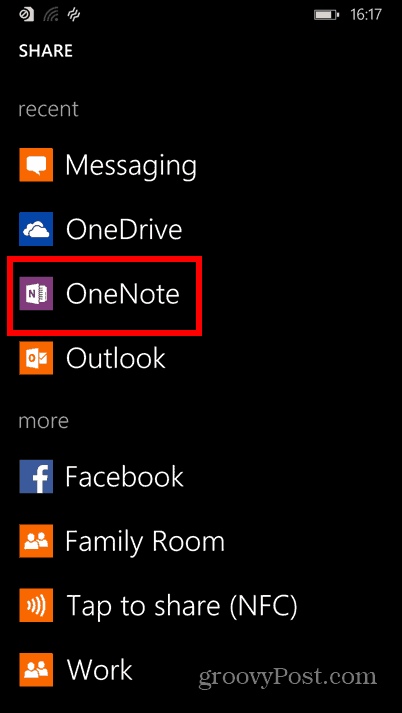
Sada možete lako zapisati što vam je padalo na pamet kad ste snimili snimku zaslona.
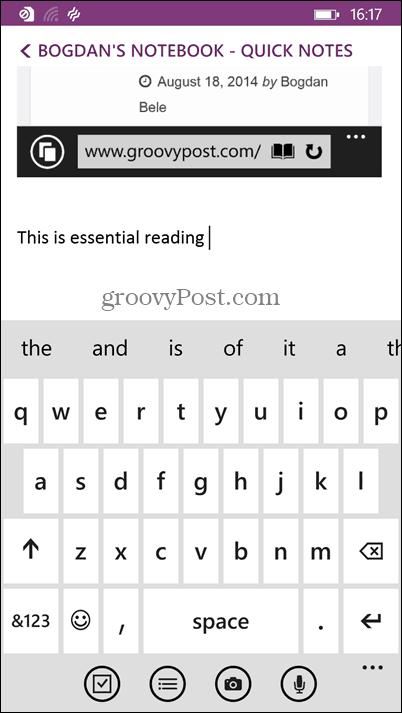
Postavite zaslon kao zaključani zaslon
U redu, pa ovo je više smiješna upotreba negojoš nešto. Ali još uvijek se možete lijepo zaigrati protiv nekoga ako mu posudi telefon. Započnite snimanjem zaslona početnog zaslona (pazite da pločice pomičete po cijelom mjestu kako biste ih još više zbunili), a zatim ih otvorite u mapi snimke zaslona. Dodirnite Više dugme (tri točke) u dnu desno.
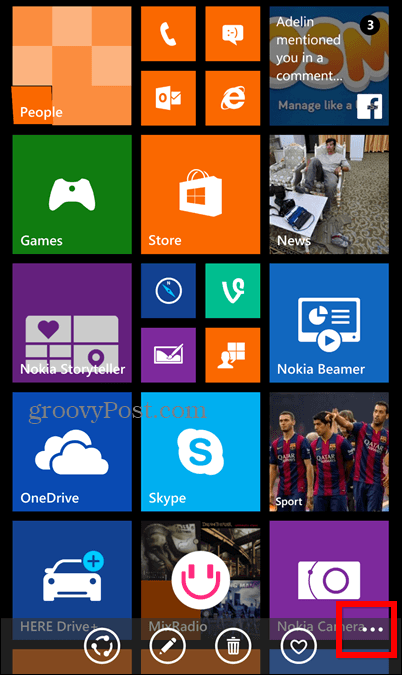
Sada dodirnite Postavi kao zaključani zaslon.
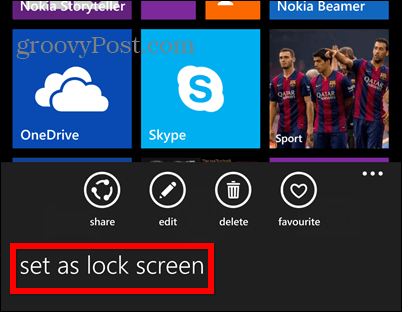
Slika je postavljena kao zaključani zaslontelefon. Možda ima sat na sebi, ali siguran sam da će većini ljudi trebati malo da to shvate. Dok to ne učine, dodirnut će zaslon poput luda i možete se smijati.
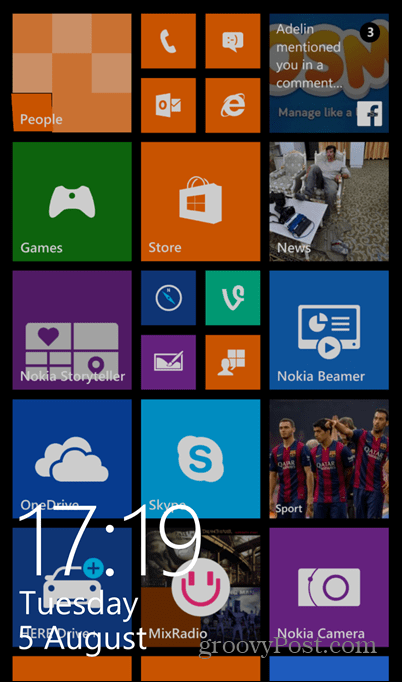
Očito ovdje uzimamo tonu snimaka zaslonasve naše članke, ali želim znati za što koristite snimke zaslona na svom Windows Phoneu ili bilo kojem mobilnom uređaju. Ostavite komentar ispod i recite nam o tome.










Ostavite komentar